proe画斜齿轮.docx
《proe画斜齿轮.docx》由会员分享,可在线阅读,更多相关《proe画斜齿轮.docx(24页珍藏版)》请在冰豆网上搜索。
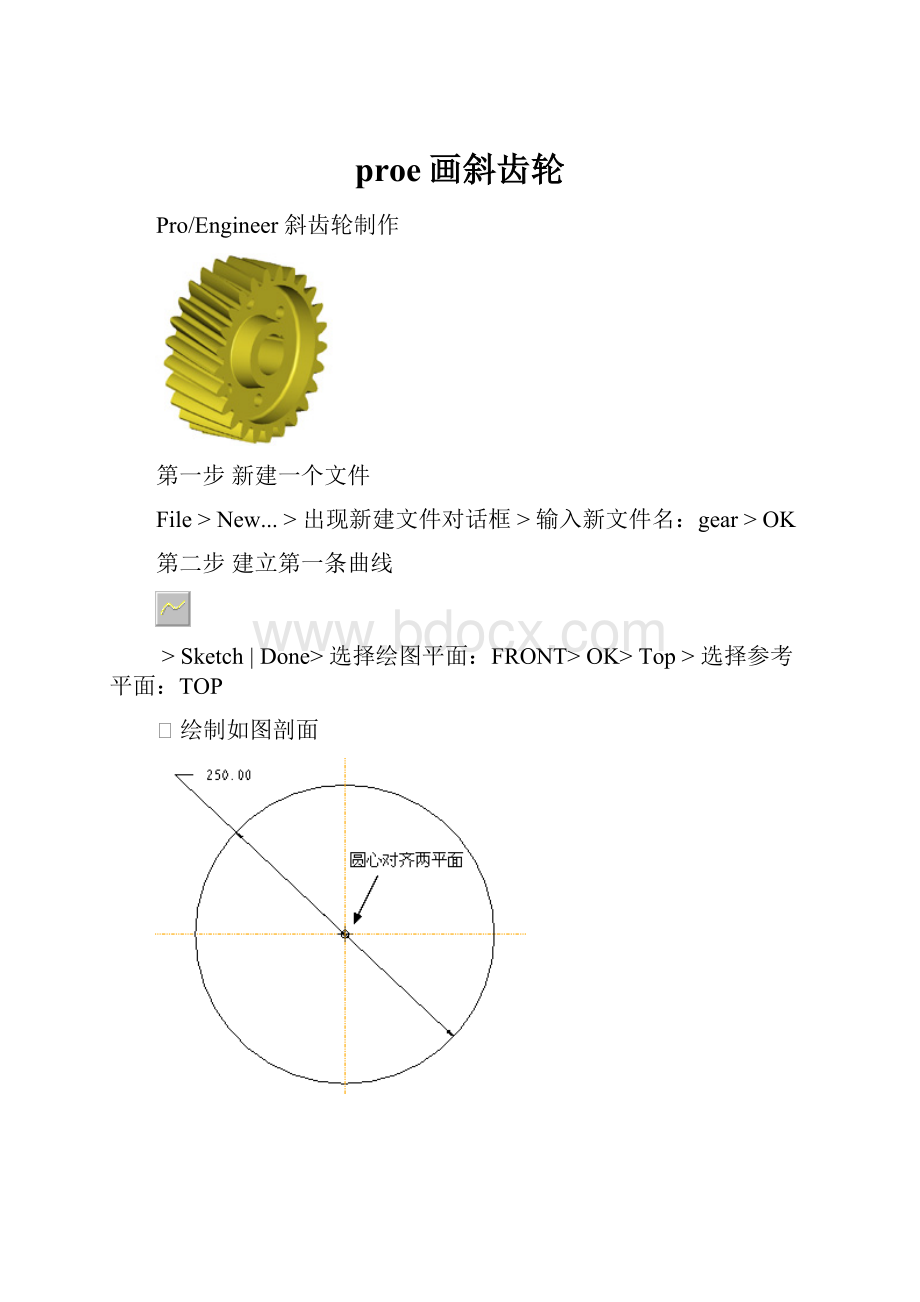
proe画斜齿轮
Pro/Engineer斜齿轮制作
第一步新建一个文件
File>New...>出现新建文件对话框>输入新文件名:
gear>OK
第二步建立第一条曲线
>Sketch|Done>选择绘图平面:
FRONT>OK>Top>选择参考平面:
TOP
Ø绘制如图剖面
>
>OK>完成第一条曲线的绘制
第三步修改曲线的名称
SetUp>Name>Feature>在模型树选择曲线
>输入新的名称:
PITCH_DIAMETER>Done>回到PART菜单
第四步修改尺寸的名称
Modify>在模型树选择曲线>在零件窗口出现尺寸,如图
>DimCosmetics>Symbol>选择尺寸,如图
>输入新的名称:
PCD>Done>Done>回到PART菜单
第五步建立两个参数
Setup>Parameters>Part>Create>RealNumber
>输入第一个参数名称:
m
>直接回车(由于这个参数的值是由方程控制的,所以这里不用输入数值)>RealNumber
>输入第二个参数名称:
no_of_teeth>输入数值:
25>Done/Return>Done
>回到PART菜单
第六步输入方程式
Relations>Add>输入方程式:
m=PCD/no_of_teeth>回车>再一次回车以结束方程式的输入>Done>回到PART菜单
第七步绘制第二条曲线
>Sketch|Done>UsePrev>Okay>绘制如图剖面
>
>OK>完成第二条曲线的绘制
第八步修改第二条曲线的名称
SetUp>Name>Feature>在模型树选择第二条曲线>输入新的名称:
ADDENDUM_DIAMETER>Done>回到PART菜单
第九步修改第二条曲线尺寸的名称
Modify>在模型树选择第二条曲线>在零件窗口出现曲线的尺寸
>DimCosmetics>Symbol>选择第二条曲线的尺寸>输入新尺寸名称:
ADD_DIAMETER>Done>Done>回到PART菜单
第十步输入第二条方程式
Relations>选择第二条曲线>这时零件窗口显示零件尺寸的名称,如图
>Add>输入方程式:
ADD_DIAMETER=PCD+2*m>回车>再一次回车以结束方程式的输入>Done>回到PART菜单
第十一步绘制第三条曲线
>Sketch|Done>UsePrev>Okay>绘制如图剖面
>
>OK>完成第三条曲线的绘制
第十二步修改第三条曲线的名称
SetUp>Name>Feature>在模型树选择第三条曲线>输入新的名称:
DEDDENDUM_DIAMETER>Done
>回到PART菜单
第十三步修改第三条曲线尺寸的名称
Modify>在模型树选择第三条曲线>在零件窗口出现曲线的尺寸,如图
>DimCosmetics>Symbol>如图所示尺寸
>输入新尺寸名称:
DED_DIAMETER>Done>Done>回到PART菜单
第十四步输入第三条方程式
Relations>选择第三条曲线>这时零件窗口显示零件尺寸的名称,如图
>Add
>输入方程式:
DED_DIAMETER=PCD-2*(m+(3.1415*m/20))>回车
>再一次回车以结束方程式的输入>Done>回到PART菜单
第十五步绘制第四条曲线
>Sketch|Done>UsePrev>Okay>绘制如图剖面
>
>OK>完成第四条曲线的绘制
第十六步修改第四条曲线的名称
SetUp>Name>Feature>在模型树选择第四条曲线>输入新的名称:
BASE_DIAMETER>Done
>回到PART菜单
第十七步修改第四条曲线尺寸的名称
Modify>在模型树选择第四条曲线>在零件窗口出现曲线的尺寸,如图
>DimCosmetics>Symbol>如图所示尺寸
>输入新尺寸名称:
BASE_DIAMETER>Done>Done>回到PART菜单
第十八步建立一个参数
Setup>Parameters>Part>Create>RealNumber>输入参数名称:
pressure_angle>输入数值:
20>Done/Return>Done
>回到PART菜单
第十九步输入第四条方程式
Relations>选择第四条曲线>这时零件窗口显示零件尺寸的名称,如图
>Add>输入方程式:
BASE_DIAMETER=PCD*cos(pressure_angle)>回车>再一次回车以结束方程式的输入>Done
>回到PART菜单
第二十步建立第五条曲线
>Sketch|Done>UsePrev>Okay>绘制如图剖面
>
>OK>完成第五条曲线的绘制
第二十一步修改第五条曲线的名称
SetUp>Name>Feature>在模型树选择第五条曲线
>输入新的名称:
TOOTH>Done>回到PART菜单
第二十二步修改第五条曲线尺寸的名称
Modify>在模型树选择第五条曲线>在零件窗口出现曲线的尺寸
>DimCosmetics>Symbol>分别将对应的尺寸改成如图所示的名称
>Done>Done>回到PART菜单
第二十三步建立方程式
Relations>选择第五条曲线>这时零件窗口显示零件尺寸的名称,如图
>Add
>输入方程式:
TOOTH_RAD=PCD/8>回车>HALF_TOOTH_TK=3.1415*m/4>回车>TIP_RAD=3.1415*m/8>回车
>再一次回车以结束方程式的输入>Done>回到PART菜单
第二十四步建立两个参数
Setup>Parameters>Part>Create>RealNumber>输入参数名称:
helix_angle>输入数值:
15
>RealNumber>输入参数名称:
face_width>输入数值:
100>Done/Return>Done、
>回到PART菜单
第二十五步复制曲线
Feature>Copy>Move|Select|Independent|Done>选择TOOTH曲线>Done
>Translate>Plane>选择FRONT平面>Flip|Okay
>输入数值:
face_width*cos(helix_angle)/3
(注:
这里可以用方程式代替,这里为了简便,就不写出来了,但我已给出完整的公式,
你只需将公式代出相应的尺寸名称就可以了。
例如,这里的尺寸名称是d21,
那么,在完成该步骤后,加入公式d21=face_width*cos(helix_angle)/3就可以了,
后面有多处也是如此)
>Rotate>Csys>选择坐标系统PRT_CSYS_DEF>Zaxis>Flip|Okay>输入数值:
helix_angle/3>DoneMove>Done>OK
>Done>回到PART菜单>View>Default>转为3D视图
>完成后如图
注:
正如你见到的,你就可以直接输入公式,
第二十六步复制曲线
Feature>Copy>Move|Select|Independent|Done
>选择第二十五步建立的曲线>Done>Translate>Plane>选择FRONT平面>Flip|Okay
>输入数值:
face_width*cos(helix_angle)/3>Rotate>Csys>选择坐标系统PRT_CSYS_DEF>Zaxis
>Flip|Okay>输入数值:
helix_angle/3>DoneMove>Done>OK>Done>回到PART菜单
>完成后如图
第二十七步复制曲线
Feature>Copy>Move|Select|Independent|Done
>选择上步建立的曲线>Done>Translate>Plane>选择FRONT平面
>Flip|Okay>输入数值:
face_width*cos(helix_angle)/3>Rotate>Csys
>选择坐标系统PRT_CSYS_DEF>Zaxis>Flip|Okay>输入数值:
helix_angle/3>DoneMove>Done>OK>Done>回到PART菜单
>完成后如图
第二十八步建立一条曲线
>Sketch|Done>选择绘图平面:
TOP>OK>Bottom>选择参考平面:
FRONT
>绘制如图剖面
>
>OK>完成曲线的绘制>View>Default>转为3D视图
第二十九步建立SweptBlend特征
Feature>Create>Solid>Protrusion>Advanced|Solid|Done
>SweptBlend|Done>SelectSec|NrmToOriginTraj|Done>SelectTraj>OneByOne|Select>选择曲线>Done
>PickCurve|SelLoop>选择如图所示曲线位置>Done
>PickCurve|SelLoop>选择如图所示曲线位置>Done
>提示栏出现:
Continuetonextsection?
(Y/N):
>输入:
Y
>PickCurve|SelLoop>选择如图所示曲线位置>Done
>提示栏出现:
Continuetonextsection?
(Y/N):
>输入:
Y
>PickCurve|SelLoop>选择如图所示曲线位置>Done
>提示栏出现:
Continuetonextsection?
(Y/N):
>输入:
N>在对话框中单击OK>完成SweptBlend特征,如图
第三十步复制实体
Copy>Move|Select|Independent|Done>选择SweptBlend实体>Done>Rotate>Csys
>选择坐标系PRT_CSYS_DEF>Zaxis>Okay>输入旋转角度:
360/no_of_teeth
>DoneMove>Done>OK>Done>回到PART菜单
>完成实体的复制,如图
第三十一步镜像齿轮
Pattern>选择复制出来的实体>Done>General|Done
>选择如图尺寸
>输入旋转角度:
360/no_of_teeth>Done>输入镜像个数:
24
注:
这里使用方程式时为:
no_of_teeth-1,但现在这里不能直接使用公式
>Done>完成后如图
第三十一步建立实体
Create>Solid>Protrusion>Extrude|Solid|Done
>OneSide|Done>选择绘图平面:
FRONT>Flip|Okay>Top>选择参考平面:
TOP
>绘制如图平面
>
>UpToSurface|Done>选择如图的面为终止面
>OK
第三十二步隐藏曲线,如图
齿轮内部特征比较简单,可以自己制作完成。